Criar um novo usuário ESET PROTECT no ESET MSP Administrator
Para criar um novo usuário para o Web Console ESET PROTECT, este usuário deve ser criado primeiro no ESET MSP Administrator (EMA 2). Consulte a Ajuda on-line do EMA 2 para um guia passo-a-passo. Você pode adicionar o novo usuário durante a configuração do cliente MSP ou seguindo as etapas abaixo.
•Veja como as permissões de usuário funcionam no EMA 2 e no ESET PROTECT na Ajuda on-line do EMA 2.
•Veja o guia passo a passo sobre como criar a instância ESET PROTECT.
1.Abrir o Console Web.
2.Navegue até Usuários.
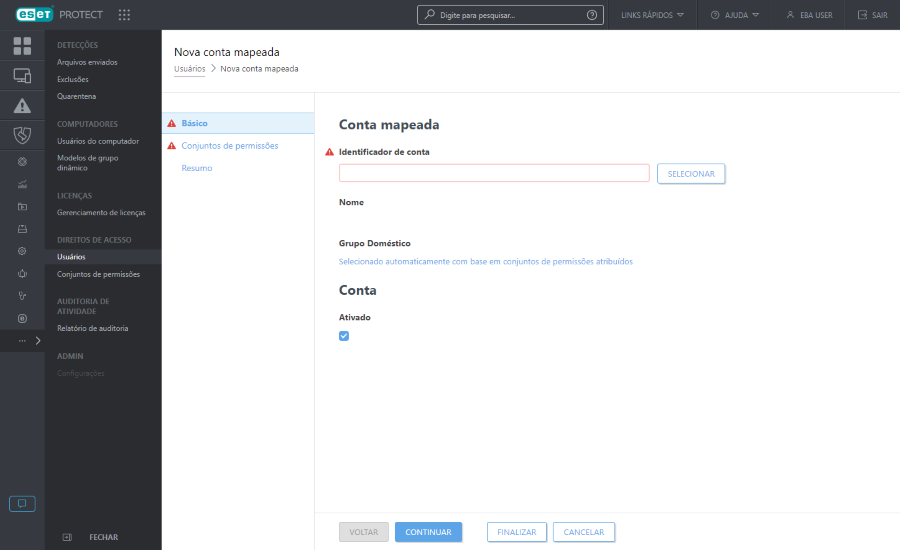
3.Clique em Selecionar ao lado do campo Identificador de conta e selecione o usuário que deseja ativar no ESET PROTECT.
4.Você pode adicionar marcas novas ou existentes ao usuário.
5.Clique em Selecionar ao lado do campo Grupo doméstico. O grupo doméstico é o grupo estático onde os objetos criados pelo usuário são armazenados por padrão.
6.Clique em Conjuntos de permissões.
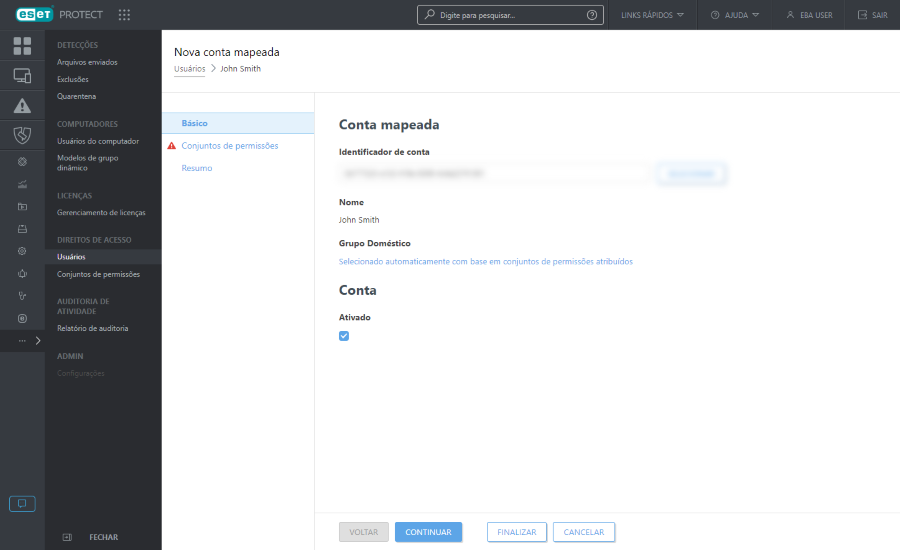
7.Selecione um conjunto de permissões para o novo usuário. Um conjunto de permissões determina os direitos de acesso do usuário. Cada conjunto de permissões dá ao usuário direitos em um determinado grupo estático. Os grupos são definidos em cada conjunto de permissões. Um usuário pode ser atribuído a um ou vários conjuntos. Você pode selecionar um dos conjuntos de permissões oferecidos ou criar um novo.
Conjunto de permissões do grupo doméstico Adicione conjuntos de permissões ao grupo doméstico selecionado para o usuário. Sem os direitos de acesso ao grupo doméstico, o usuário não pode acessar ou criar objetos no grupo doméstico. |
8.Clique em Concluir para salvar as alterações.
O novo usuário agora pode entrar no Web Console ESET PROTECT usando suas credenciais EMA 2.